Als u een gevonden iPhone is vergrendeld, zijn er ook manieren om deze te ontgrendelen. Wat moet u doen als u een gevonden telefoon wilt ontgrendelen en geen code of Apple ID hebt? Wij bieden u de oplossingen.
Deel 2: Een gevonden iPhone ontgrendelen – met iPhone Password Unlocker – AnyUnlock
“Mijn vriend heeft ooit een iPhone gevonden en ingeleverd bij het bureau voor gevonden voorwerpen, maar de eigenaar heeft nooit contact opgenomen. Dus nu mag hij de iPhone houden. Het enige probleem is dat er gevraagd wordt naar de Apple ID van de vorige eigenaar en die heeft hij natuurlijk niet… We hebben van alles geprobeerd op YouTube en dergelijke, maar geen van alle heeft echt gewerkt. Het is een iPhone 5 (of 5 of 5s weet ik niet)… Zou echt fijn zijn als iemand dit wist en een tip had.”
—van gutefrage
“iPhone gevonden wat te doen?” Vraagt u zich af. Er zijn veel situaties waarin we een iPhone moeten ontgrendelen, bijvoorbeeld als we een iPhone hebben gevonden die al lang zoek is, maar waarvan de gegevens door anderen zijn gewijzigd en geblokkeerd door het activeringsslot, of als we de iPhone van iemand anders hebben gevonden. In dit geval is het erg vervelend dat u de gevonden iPhone wilt gebruiken, maar dat de iPhone nog steeds vergrendeld is. Geen zorgen. In dit artikel vindt u verschillende manieren om een gevonden iPhone te ontgrendelen.
Er is ook een manier om een gevonden iPhone te ontgrendelen met iTunes. Als u iTunes gebruikt, moet de functie “Zoek mijn iPhone” echter niet geactiveerd zijn. Volg dan de onderstaande stappen:
Stap 1: Zoek uw iPhone in Finder of iTunes op de computer waarmee hij verbonden is.
Stap 2: Selecteer “iPhone herstellen”. Wacht tot het downloaden is voltooid en schakel dan je iPhone uit.
Stap 3: Wacht tot het proces is voltooid.
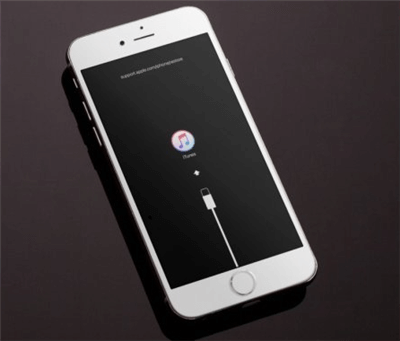
iPhone herstellen
Hoe ontgrendelt u een gevonden iPhone? Het klinkt in eerste instantie heel moeilijk, maar dat is niet waar. In dit gedeelte laten we u kennismaken met een programma dat u zal helpen om uw probleem heel eenvoudig op te lossen. AnyUnlock – iPhone Password Unlocker is een professioneel programma dat Apple ID, schermwachtwoorden en Screen Time-wachtwoorden kan ontgrendelen. De functies van de software omvatten natuurlijk ook het ontgrendelen van de gevonden iPhone zonder een wachtwoordcode.
Hier zijn de voordelen van AnyUnlock.
Stap 1: Download AnyUnlock naar uw PC.
Stap 2: Start AnyUnlock op de computer en selecteer “Scherm ontgrendelen“.
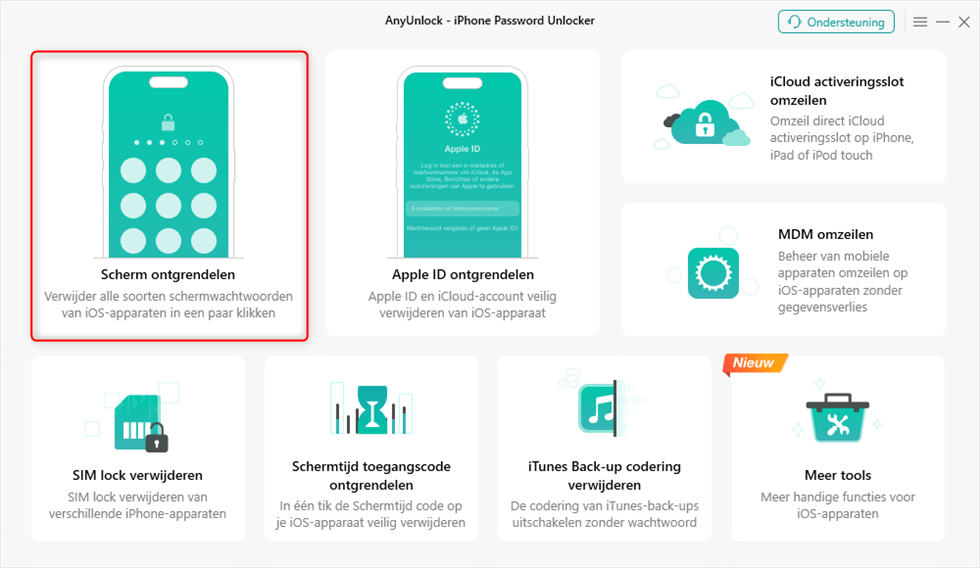
Scherm ontgrendelen
Stap 3: Klik op de knop “Nu beginnen”.
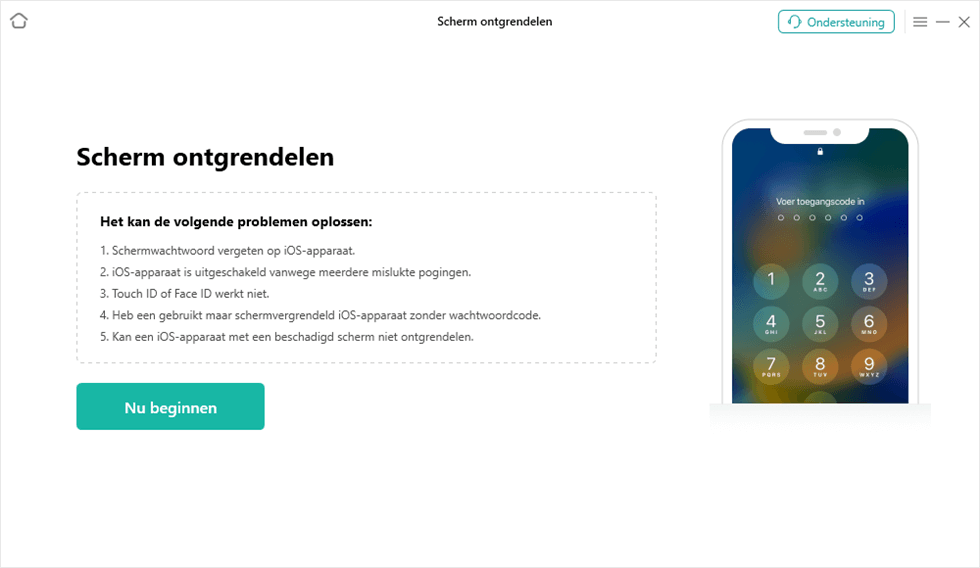
AnyUnlock – Sherm ontgrendelen – Nu beginnen
Stap 4: Selecteer “Downloaden” om de firmware te downloaden.
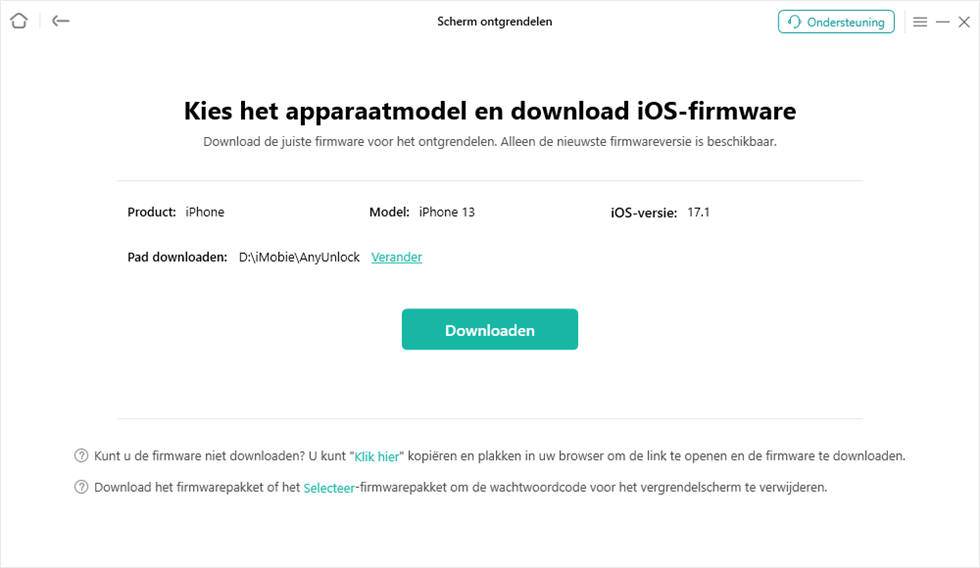
AnyUnlock – Sherm ontgrendelen -Downloaden
Stap 5: Klik op “Nu ontgrendelen” en wanneer het proces is voltooid, wordt “Schermwachtwoord succesvol verwijderd” weergegeven. Daarna is je gevonden iPhone gereset en ontgrendeld.
Wat moet u doen als u een iPhone hebt gevonden met een geregistreerde Apple ID, maar u het wachtwoord niet meer weet? In dit geval heeft u professionele software AnyUnlock – iPhone Password Unlocker nodig om een gevonden iPhone zonder Apple ID te kraken.
Stap 1: Download AnyUnlock op uw computer.
Stap 2: Start AnyUnlock > Selecteer “Apple ID ontgrendelen”.
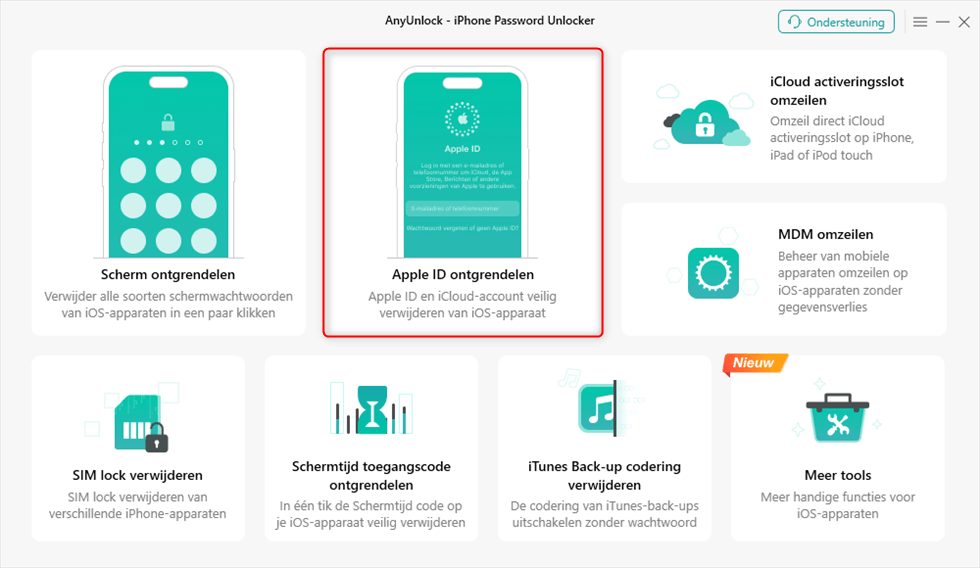
Apple ID ontgrendelen
Stap 3: Sluit uw iPhone aan op de computer en klik op “Nu beginnen”.
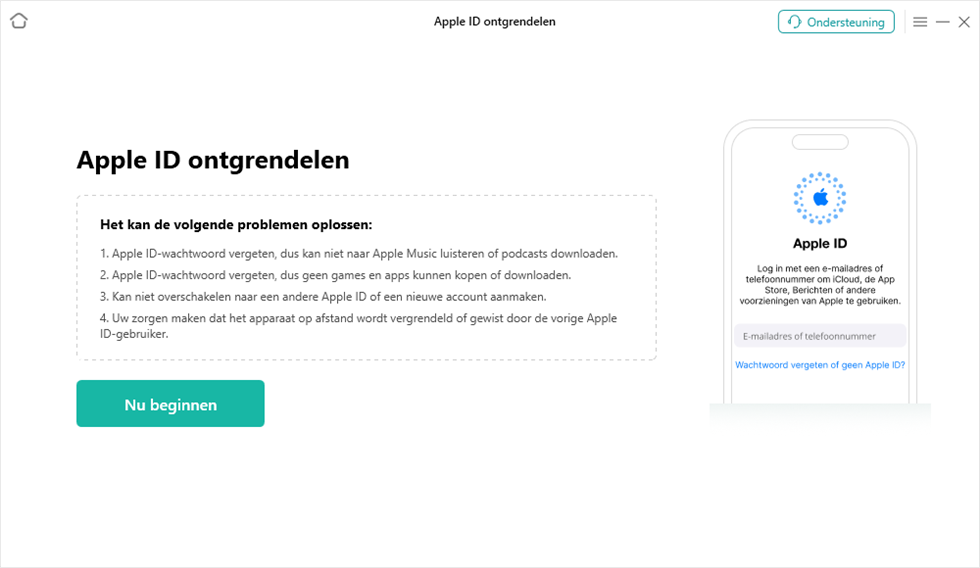
Nu beginnen
Stap 4: Selecteer “Nu ontgrendelen” en ontkoppelt u apparaat pas na een herstart. Gebruik uw apparaat gedurende deze tijd niet en start iTunes niet op.
Als “Zoek mijn iPhone” is uitgeschakeld, wordt de Apple ID direct verwijderd en worden er geen gegevens gewist. Maar als Zoek mijn iPhone is ingeschakeld en het besturingssysteem draait op iOS 11.4, zullen de bestanden verloren gaan.
Stap 5: Stel een schermwachtwoord in en schakel authenticatie met twee factoren in.
Stap 6: Download een firmware.
Stap 7: Klik op “Nu ontgrendelen” en de Apple ID wordt ontgrendeld.
Nog een geval: als “Zoek mijn iPhone” is geactiveerd en de iPhone een iOS-systeem gebruikt dat ouder is dan 11.4, moet u de iPhone terugzetten naar de fabrieksinstellingen voordat u de Apple ID ontgrendelt. Volg gewoon de instructies bij het gebruik van deze software.
Verwijder na het verwijderen van de Apple ID niet alle inhoud en instellingen op het apparaat en herstel het apparaat niet met iTunes, anders kunt u gevraagd worden om de Apple ID te herstellen.
De bovenstaande methoden zijn handig om gevonden iPhone te ontgrendelen. AnyUnlock is eenvoudig en uitgebreid. Als uw gevonden iPhone is vergrendeld, kunt u AnyUnlock gebruiken. Download AnyUnlock! Het zult u niet teleurstellen.
Productgerelateerde vragen? Neem contact op met ons ondersteuningsteam voor een snelle oplossing >
